如何给手机上的QQ邮箱设置手势密码和指纹解锁
今天给大家介绍一下如何给手机上的QQ邮箱设置手势密码和指纹解锁的具体操作步骤。
1. 首先打开手机,找到“QQ邮箱”APP打开,进入首页后,选择右上角的“+”打开。
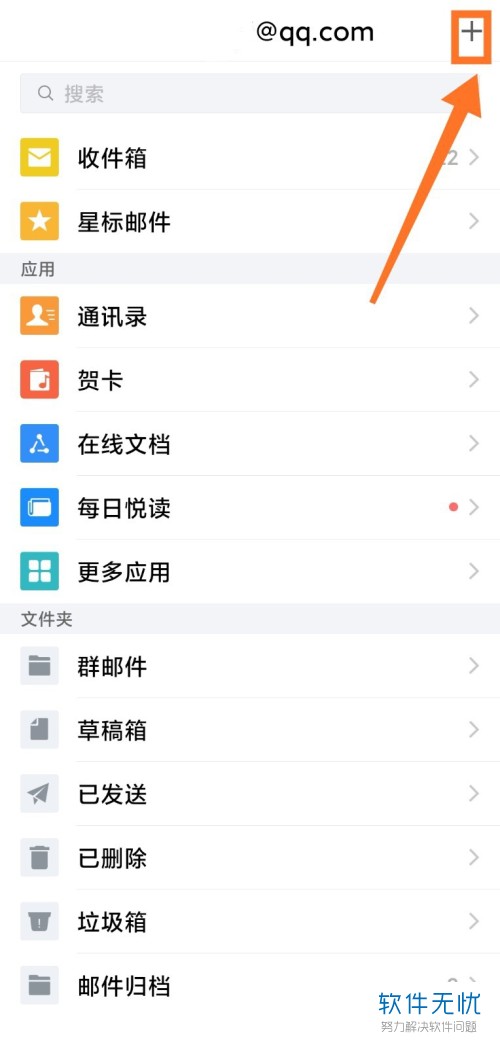
2. 然后在弹出的选项中,选择“设置”选项,打开。
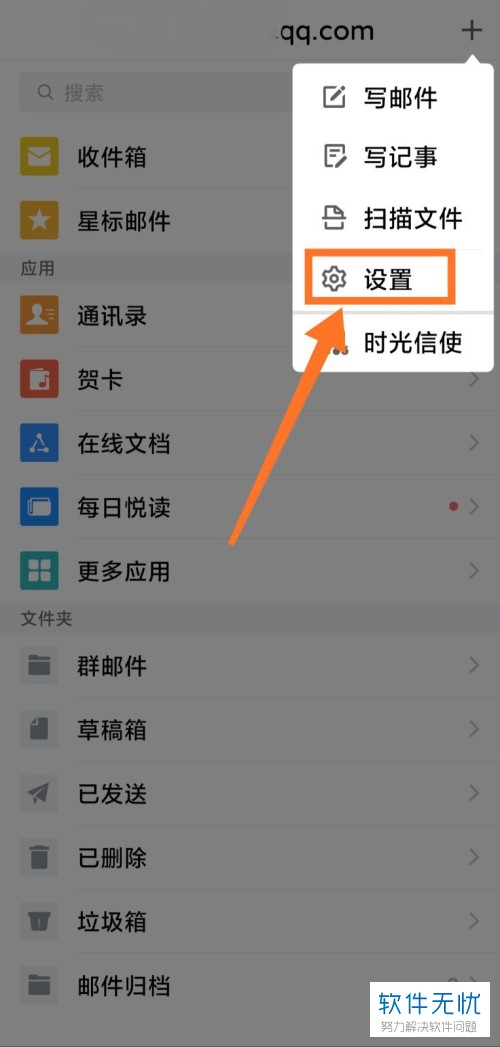
3. 然后在设置页面选择“手势密码与指纹”选项,打开。
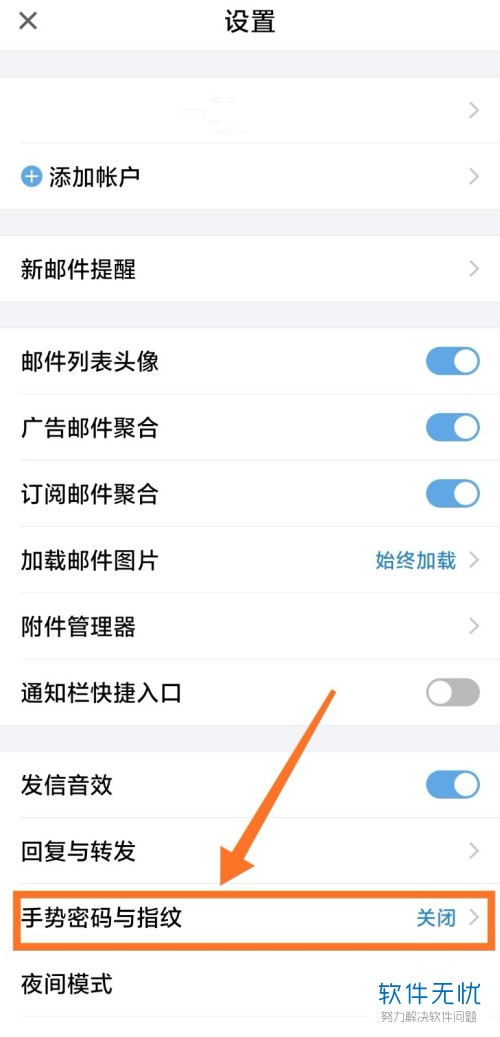
4. 如图,我们就可以设置手势密码了。
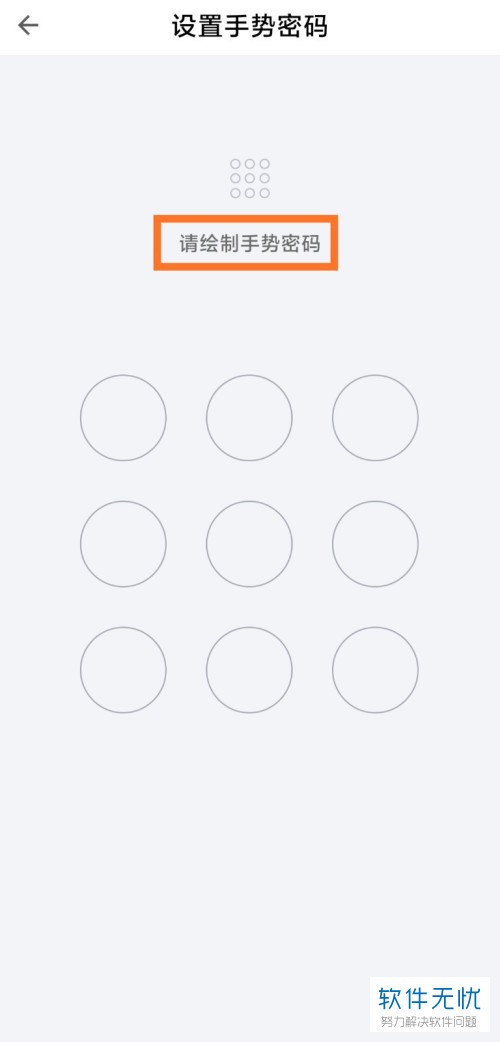
5. 绘制两次相同的手势密码。
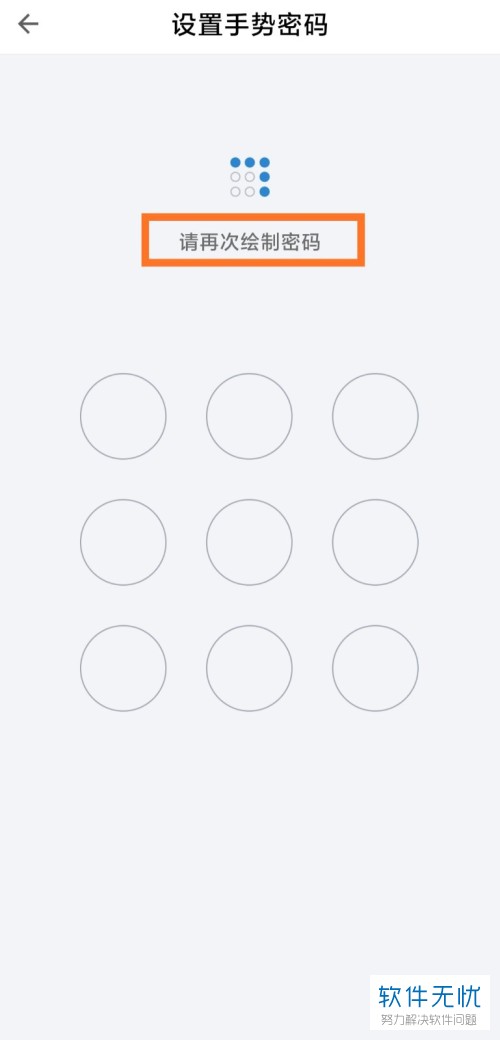
6. 这样我们的“手势密码”就设置成功了,然后将“指纹解锁”右侧的开关打开。
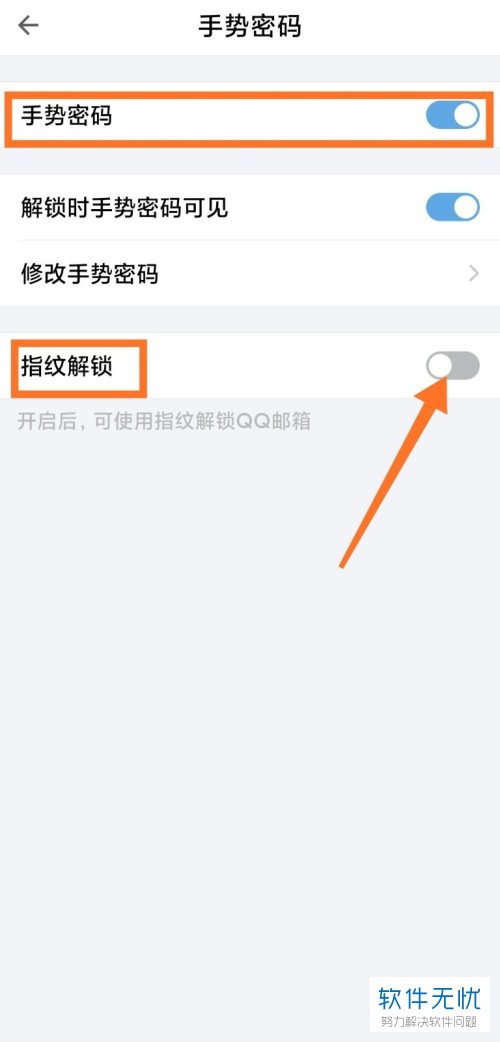
7. 如图,这样手势密码和指纹解锁就都开启了。
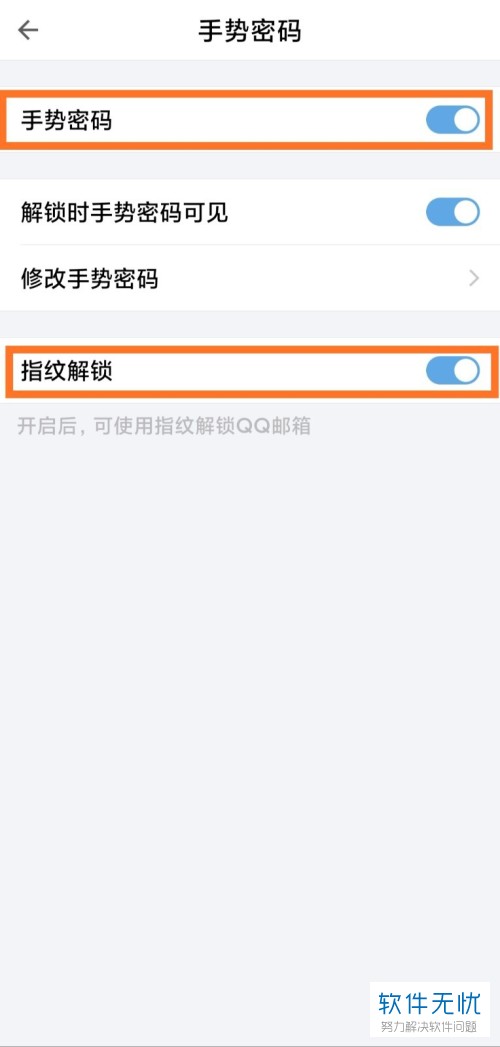 以上就是如何给手机上的QQ邮箱设置手势密码和指纹解锁的具体操作步骤。
以上就是如何给手机上的QQ邮箱设置手势密码和指纹解锁的具体操作步骤。
分享:
相关推荐
- 【其他】 WPS序号怎么自动填充排序 04-23
- 【其他】 WPS录屏功能在哪 04-23
- 【其他】 WPS快捷键 04-23
- 【其他】 WPS箭头怎么弄出来 04-23
- 【其他】 WPS截图快捷键 04-23
- 【其他】 WPS脚注怎么插 04-23
- 【其他】 WPS加页码怎么弄 04-23
- 【其他】 WPS更新目录 04-23
- 【其他】 WPSh5是什么软件 04-23
- 【其他】 WPS工具栏灰色无法使用 04-23
本周热门
-
iphone序列号查询官方入口在哪里 2024/04/11
-
mbti官网免费版2024入口 2024/04/11
-
输入手机号一键查询快递入口网址大全 2024/04/11
-
oppo云服务平台登录入口 2020/05/18
-
outlook邮箱怎么改密码 2024/01/02
-
苹果官网序列号查询入口 2023/03/04
-
QQ邮箱格式怎么填写 2020/07/21
-
正负号±怎么打 2024/01/08
本月热门
-
iphone序列号查询官方入口在哪里 2024/04/11
-
输入手机号一键查询快递入口网址大全 2024/04/11
-
oppo云服务平台登录入口 2020/05/18
-
outlook邮箱怎么改密码 2024/01/02
-
mbti官网免费版2024入口 2024/04/11
-
苹果官网序列号查询入口 2023/03/04
-
fishbowl鱼缸测试网址 2024/04/15
-
光信号灯不亮是怎么回事 2024/04/15
-
计算器上各个键的名称及功能介绍大全 2023/02/21
-
闲鱼微信收款怎么开通 2024/01/26













